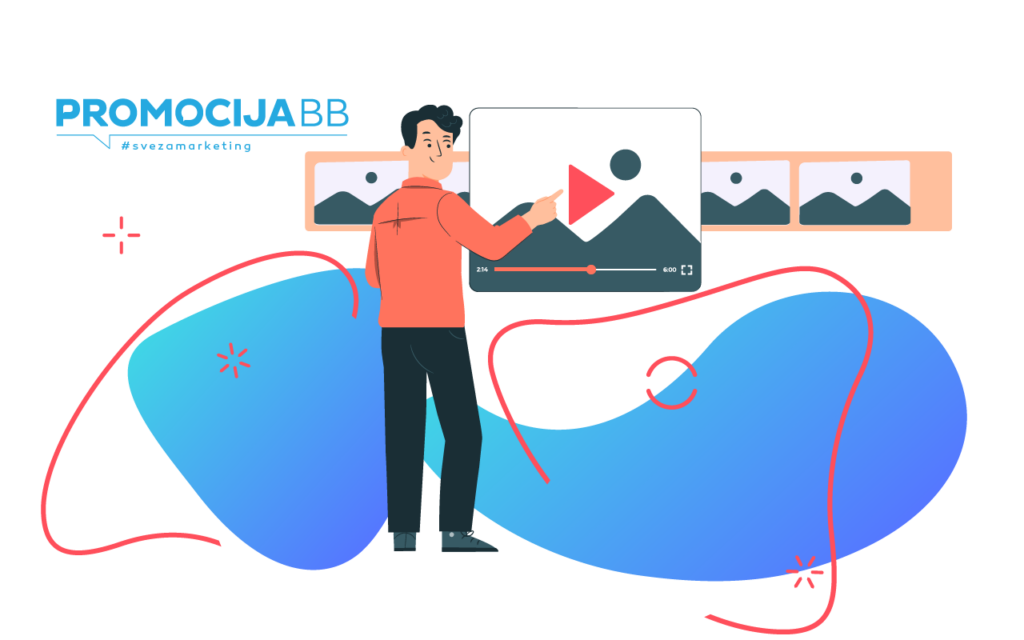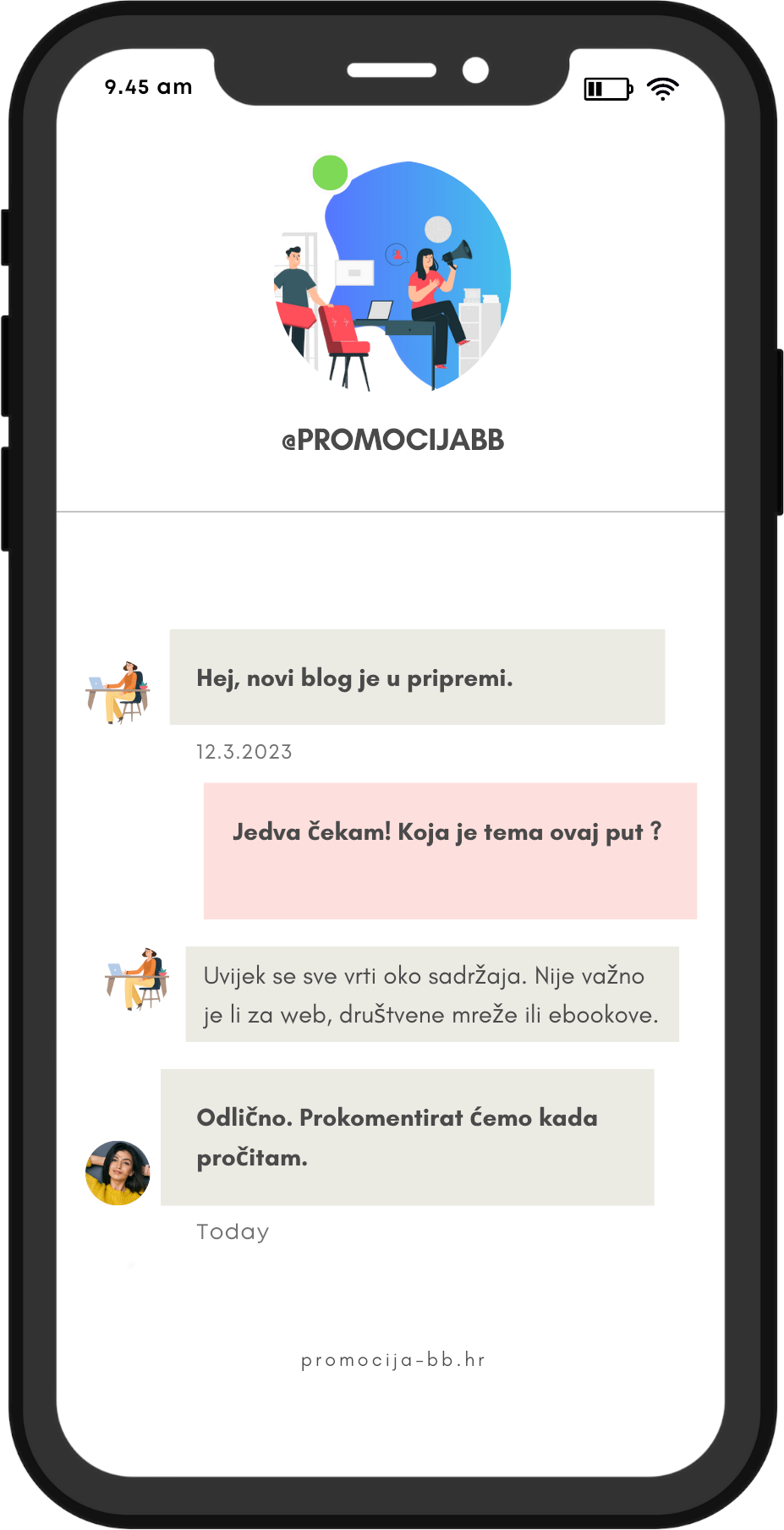Vrijeme čitanja 11 minuta/ Broj riječi: 802
S pojavom Tik Toka i Reelsa više nema sumnje da je video oglas br. 1 oglasni format, mada youtuberi to trube već cijelo desetljeće. Koliko je video važan pokazuje i nedavno istraživanje Meta grupacije, koje kaže da je čak ⅔ anketiranih osoba izjavilo kako su kupili proizvod ili uslugu nakon što su pogledali Reel.
Što ako nemamo video, već samo fotografije? Meta je doskočila tom problemu pa je osmislila alate za Facebook i Instagram koji omogućuju kreiranje video oglasa u nekoliko minuta koristeći, fotografije i videozapise koje već imate.
Facebook alati za izradu video zapisa dostupni su svima koji žele izraditi video oglase:
- Digitalne, kreativne i social media agencije
- Zaposlenici unutar firmi, zaduženi za vođenje društvenih mreža
- Oglašivači
- Mala i srednja poduzeća
- Svi ostali
Da biste naučili kako izraditi video oglas iz svojih fotografija, slijedite ove upute. Svoj video možete koristiti u oglasima na Facebooku, Messengeru, Instagramu i Audience Networku.
Facebook: izradite video oglase sa svojim fotografijama
Izradite videozapise u Meta Ads Manageru iz svojih postojećih fotografija. Možete birati između nekoliko predložaka videozapisa, a zatim prilagoditi svoj videozapis s pozadinama, logotipima.
Prvi korak je otvoriti Ads Manager

Kada uđete u Ads Manager i dođete do kategorije Ad spustite se do Ad Creative i kliknite Stvori video. Otvara se prozor za izradu videozapisa.
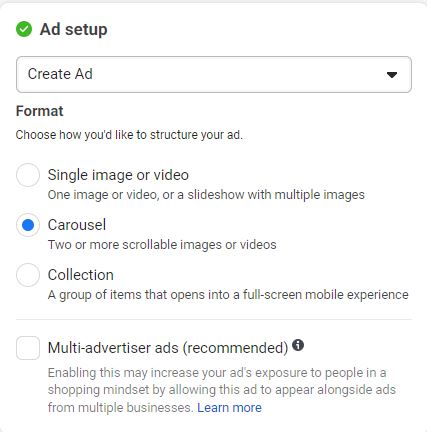
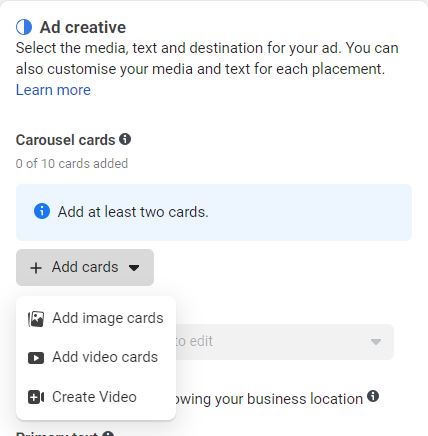
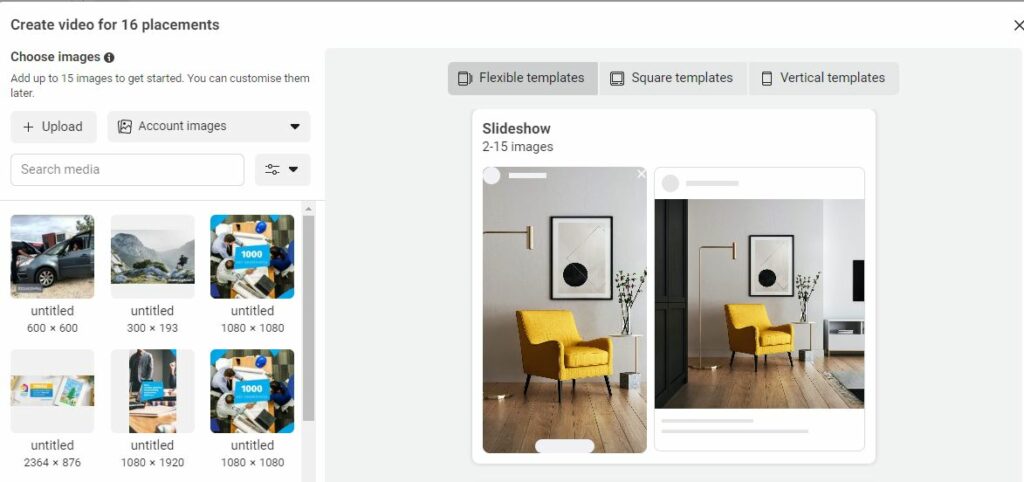
Odaberite slike koje želite koristiti u svom videu. Možete koristiti slike u bilo kojem od podržanih formata.
- Za prijenos nove slike kliknite + Upload.
- Za pronaći postojeću sliku, pomičite se kroz slike ili upotrijebite pretraživanje.
- Za odabir slike, kliknite na nju.
- Za odabir željene vrste video predloška, kliknite jedan od gumba na vrhu stranice.
Postoje tri vrste predložaka:
- Fleksibilni predlošci: za kvadratne ili okomite položaje, kao što su priče, feedovi i umetnuti videozapisi
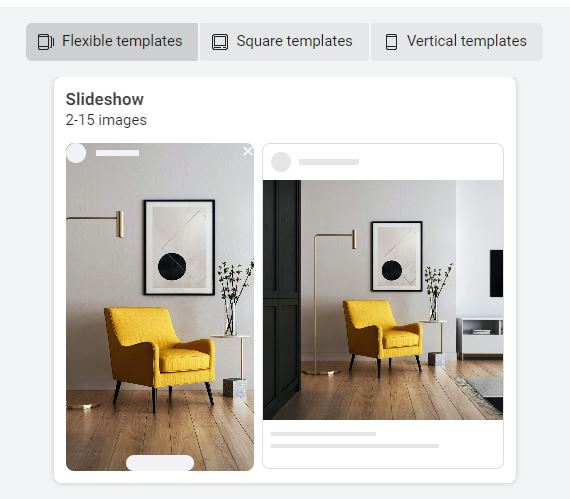
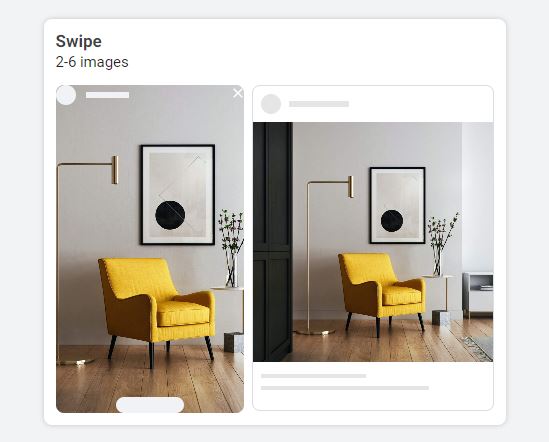
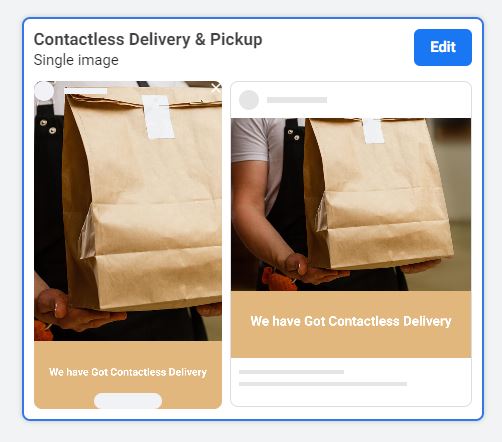
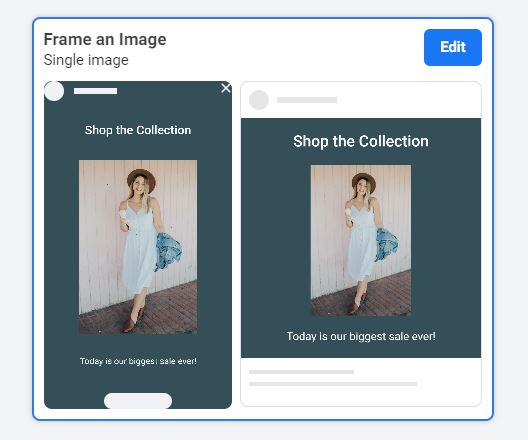
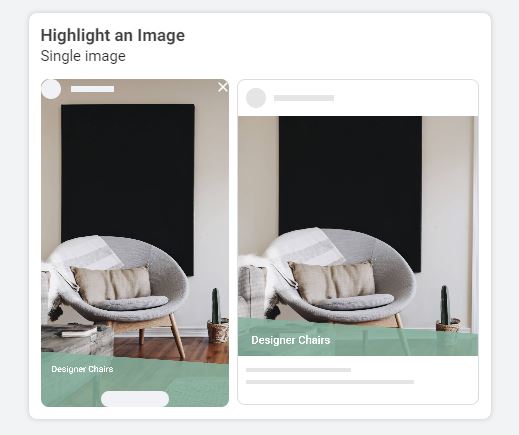
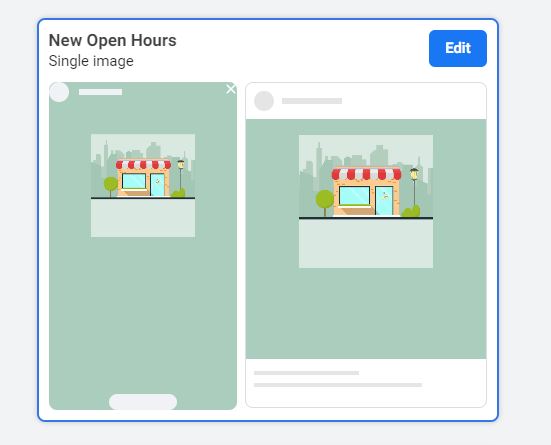
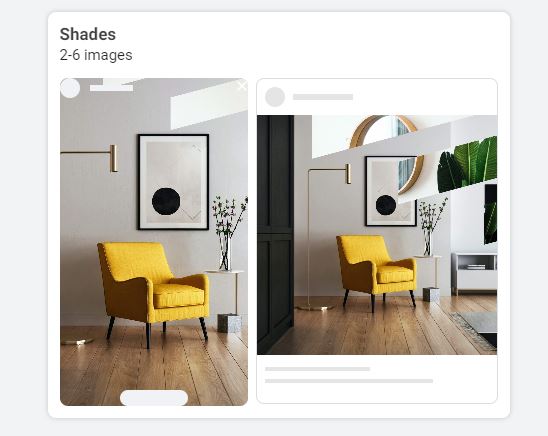
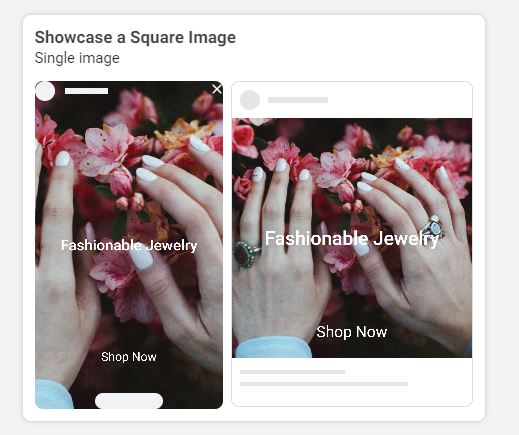
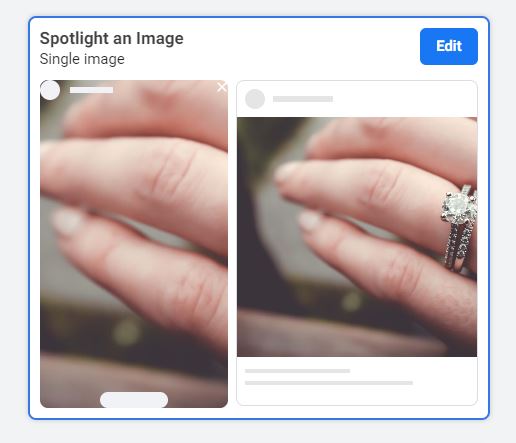
- Kvadratni predlošci: za kvadratne položaje (1:1), kao što su feed i umetnuti videozapisi
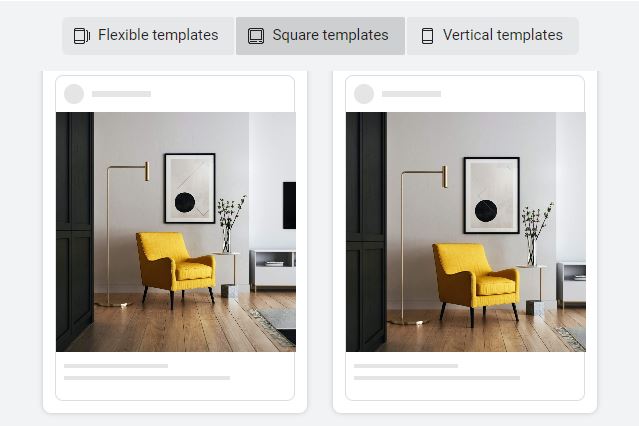
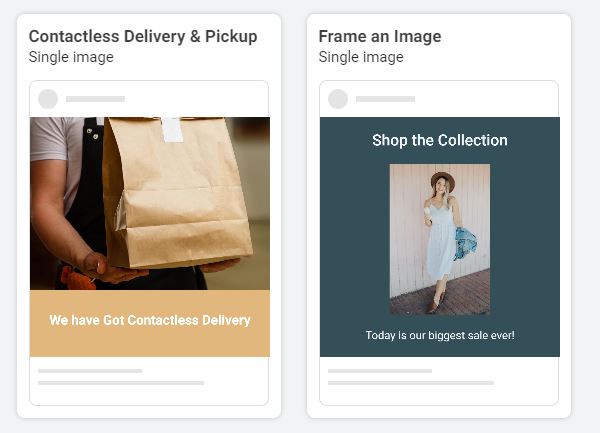
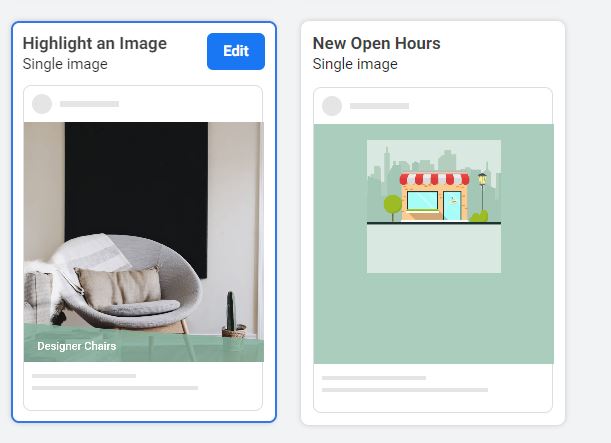
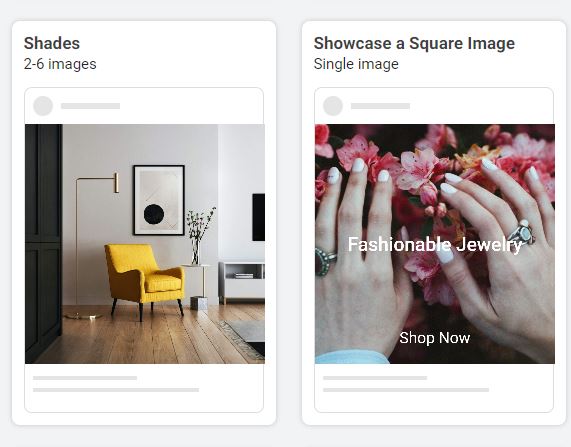
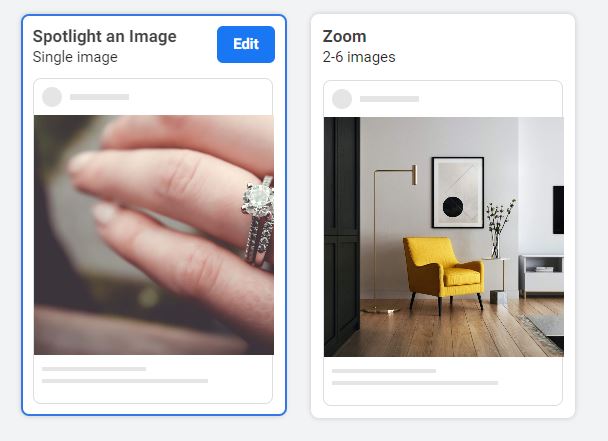
–Vertikalni predlošci: za okomite položaje (9:16), kao što su priče
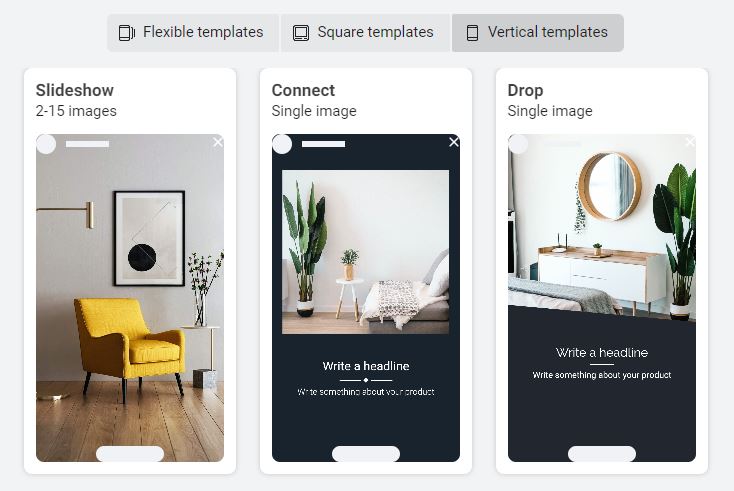
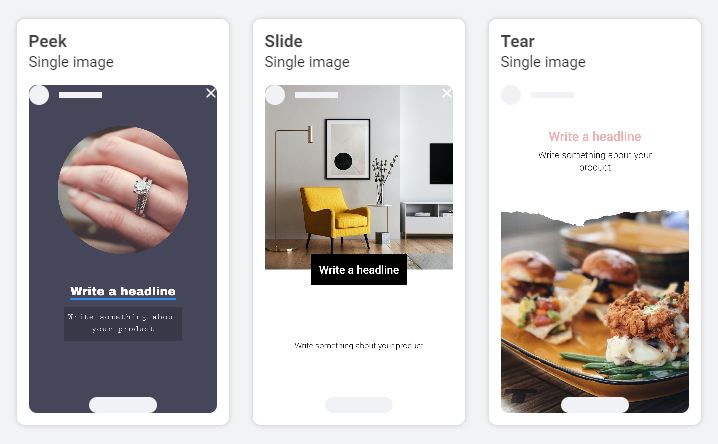
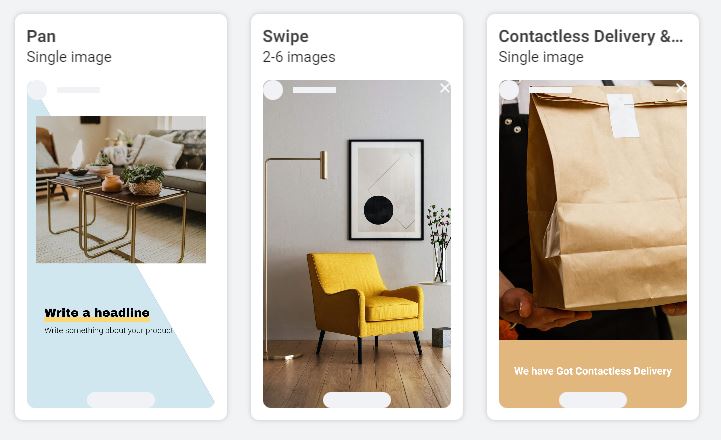
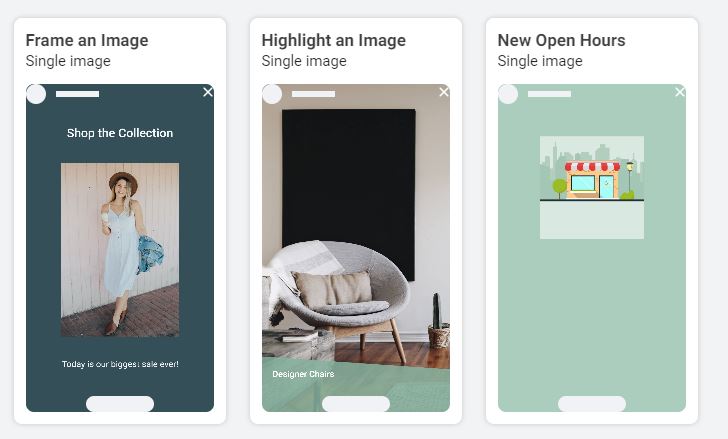
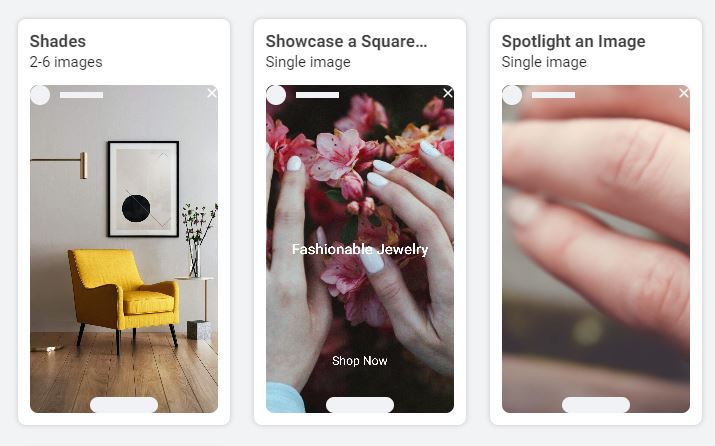
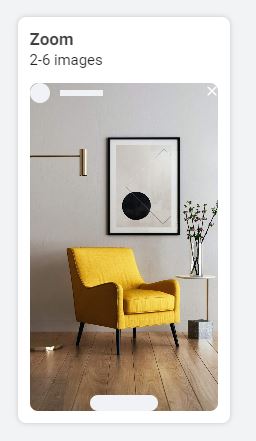
Za odabir određenog predloška, zadržite pokazivač iznad njega i kliknite gumb Uredi
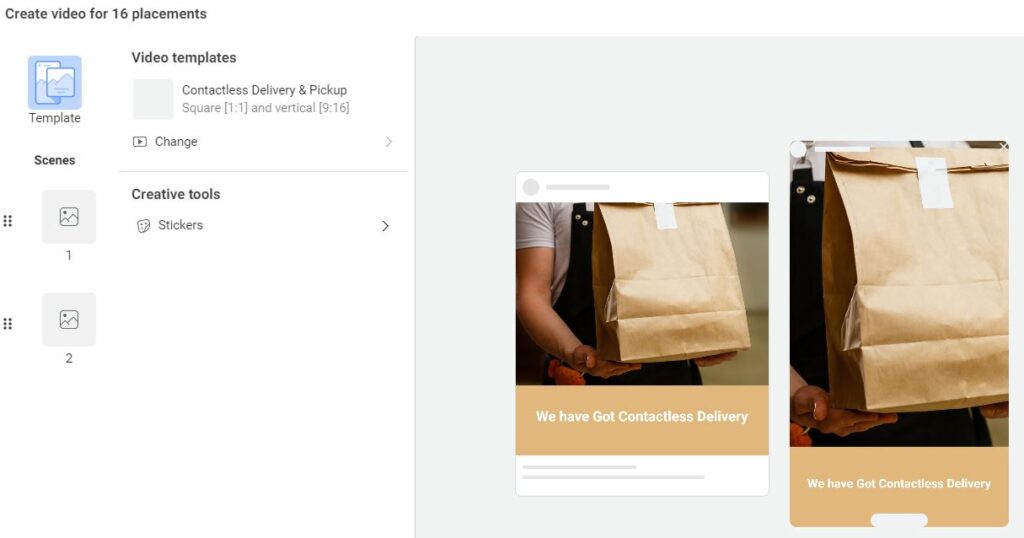
Da biste prilagodili video scenu, kliknite minijaturu scene. Zatim možete izvršiti prilagodbe u odjeljcima Alati za medije i kreativnost. Imajte na umu da neke od ovih opcija možda neće biti dostupne za svaki predložak.
- Promjena: promjena medija koji se koristi u vašoj sceni.
- Izreži: promijenite dio medija koji želite prikazati.
- Pozadina: odaberite sliku ili boju koja služi kao pozadina scene. Možete izrezati svoju sliku kako bi se u videozapisu prikazala točno onako kako želite.
- Logotip: dodajte logotip ili sličnu malu sliku koja predstavlja vašu tvrtku. Možete prilagoditi njegovu veličinu na malu, srednju ili veliku i promijeniti mu položaj.
- Tekst: dodajte do 30 znakova teksta u scenu. Možete odabrati font, boju teksta i boju pozadine. U nekim predlošcima mijenjate položaj sloja teksta.
Također možete izvršiti sljedeće prilagodbe svojih scena:
- Da biste promijenili redoslijed svojih scena, kliknite scenu koju želite premjestiti i povucite je na novu poziciju.
- Da biste izbrisali scenu, kliknite je, zatim kliknite gumb Izbriši scenu.
(Izborno) Da biste prilagodili postavke za svoj predložak, kliknite gumb Predložak u gornjem lijevom kutu, zatim kliknite Postavke. Imajte na umu da su Postavke dostupne samo za neke predloške.
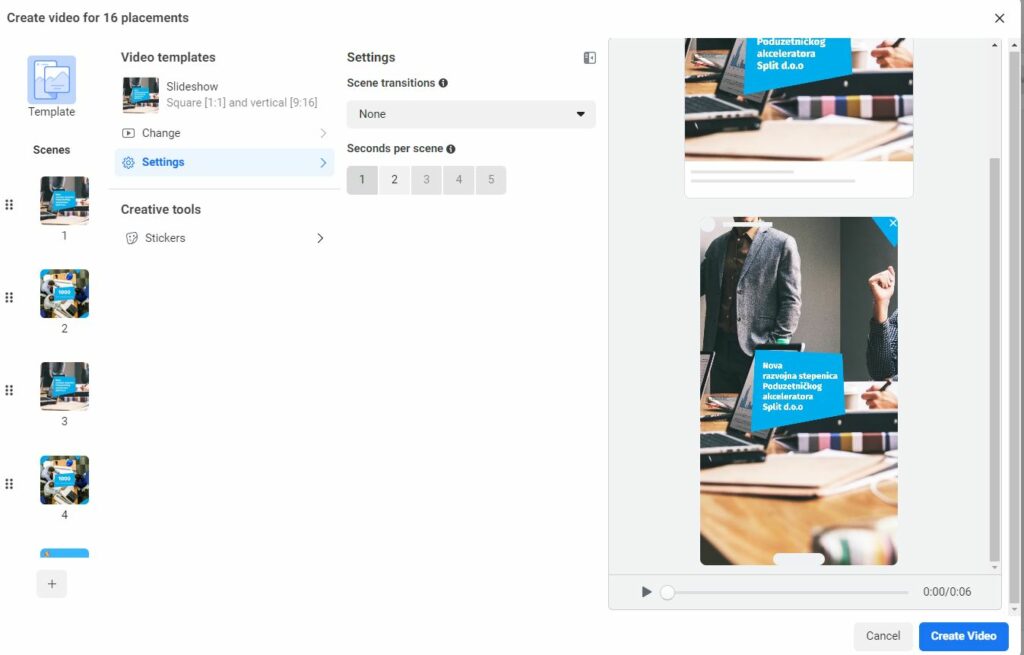
(Izborno) Za dodavanje grafike naljepnice svim scenama u vašem videozapisu, kliknite gumb Predložak u gornjem lijevom kutu, a zatim kliknite Naljepnice. Imajte na umu da su naljepnice dostupne samo za neke predloške.
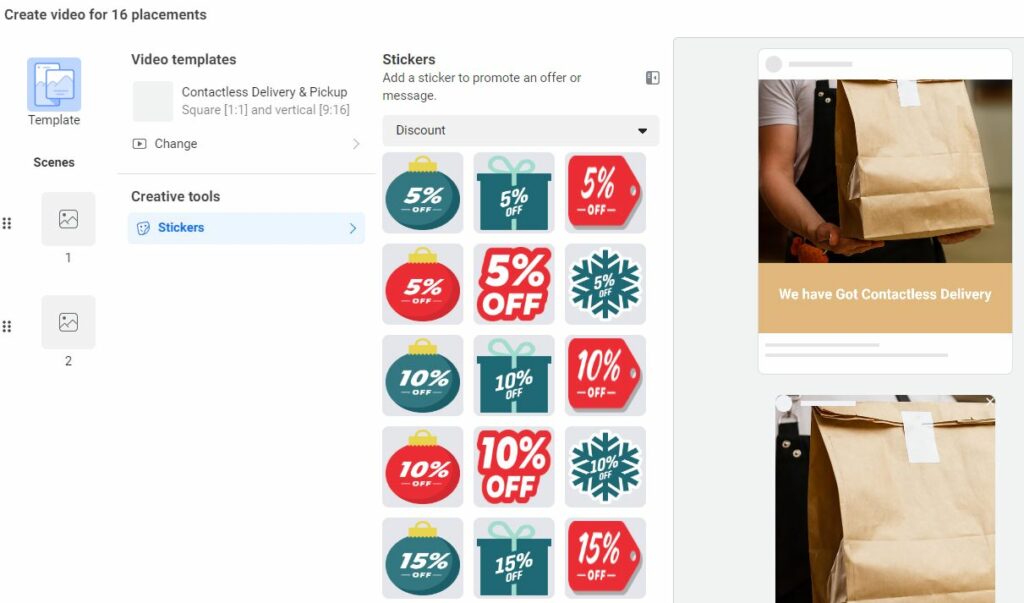
Nakon što dovršite svoj predložak i pregledate svaku scenu, kliknite Stvori video. Vaš je video sada uključen u vaš oglas.
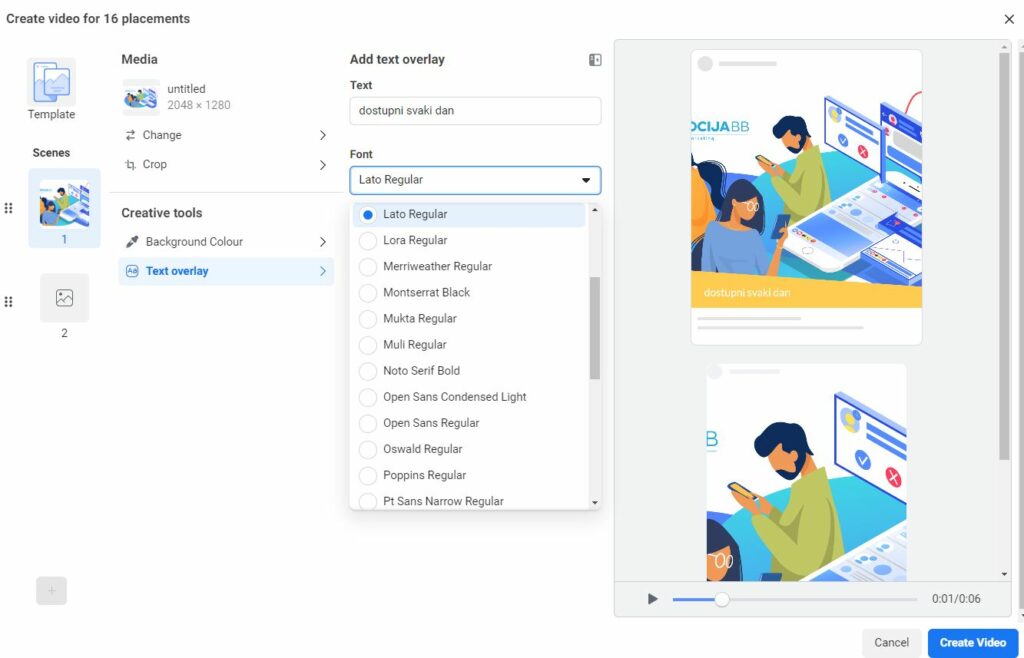
Kad ste kreirali video, prilagodite naslovnu fotografiju i izgled za svaku poziciju oglasa.
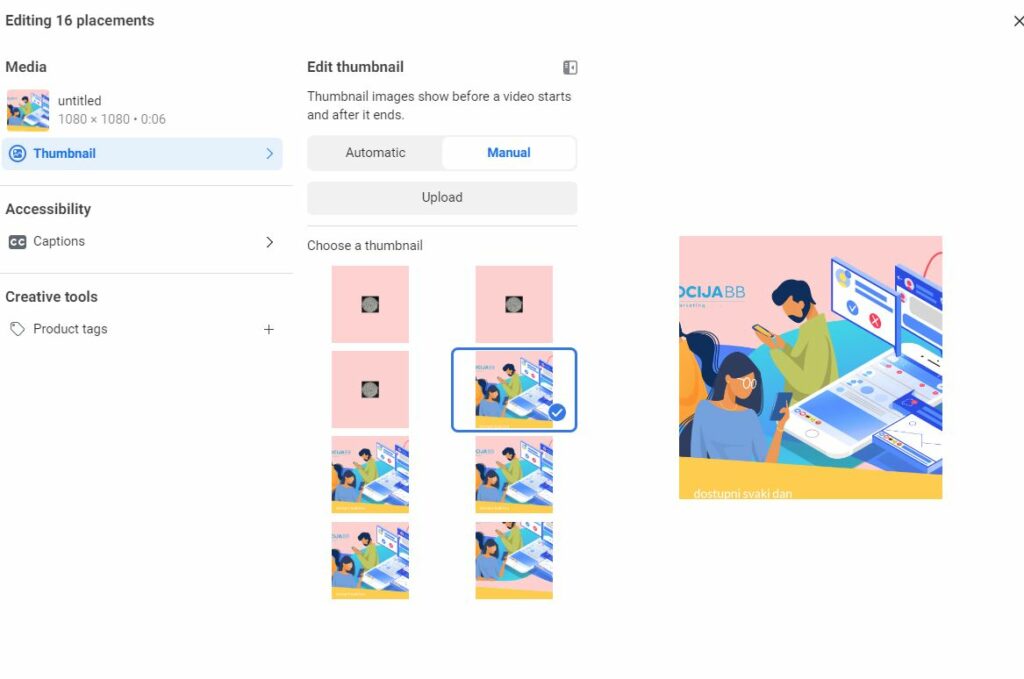
Dodajte svoj tekst i linkove. Kada završite, kliknite Objavi da objavite svoj video oglas.
I pratite kako video oglas prolazi kod pratitelja i ostalih korisnika društvenih mreža.
Instagram – Upotrijebite predložak za izradu Instagram Reelsa
Važno na početku: predlošci su dostupni samo za Reelse koji uključuju glazbu i najmanje 3 isječka.
Možete izraditi vlastiti Instagram Reels pomoću predloška. Predlošci vam omogućuju da koristite istu glazbu i tajming kao originalni Reel te da fotografije ili videoisječke zamijenite svojima.
Predloške možete pronaći i spremiti svoje omiljene predloške u Pregledniku predložaka.
Napravite Reel s predloškom
- Dodirnite Izradi novo pri dnu ili prijeđite prstom udesno bilo gdje u Feedu.
- Dodirnite Reel na dnu, zatim dodirnite sliku u donjem lijevom kutu da biste otvorili svoju galeriju.
- Dodirnite Predlošci.
- Prijeđite prstom kroz dostupne predloške i dodirnite onaj koji želite upotrijebiti.
- Dodirnite Dodaj medije, zatim dodirnite fotografije ili videozapise redoslijedom kojim želite da se pojave.
- Dodirnite Dalje.
- Ako trebate promijeniti bilo koji isječak, dodirnite isječak, a zatim dodirnite Zamijeni medij. Dodirnite fotografiju ili videozapis koji želite upotrijebiti umjesto toga.
- Dodirnite Dalje za pregled i dijeljenje svojih Reelsa.
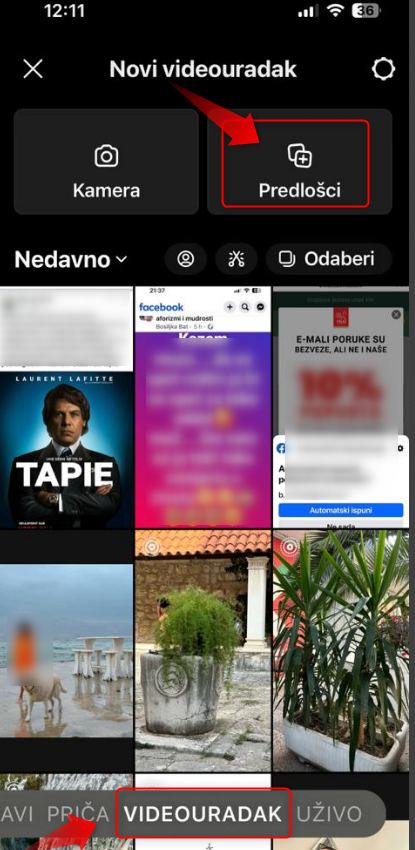
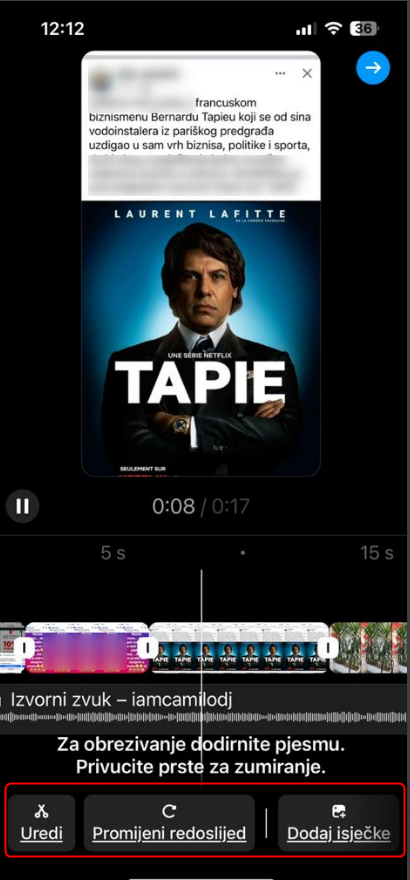
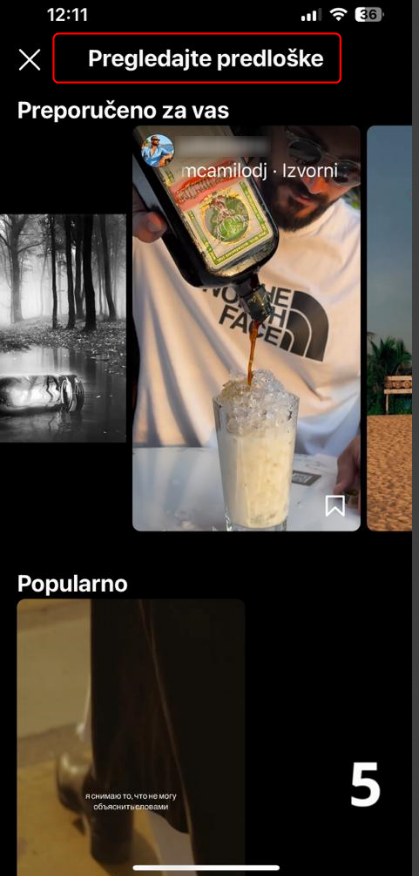
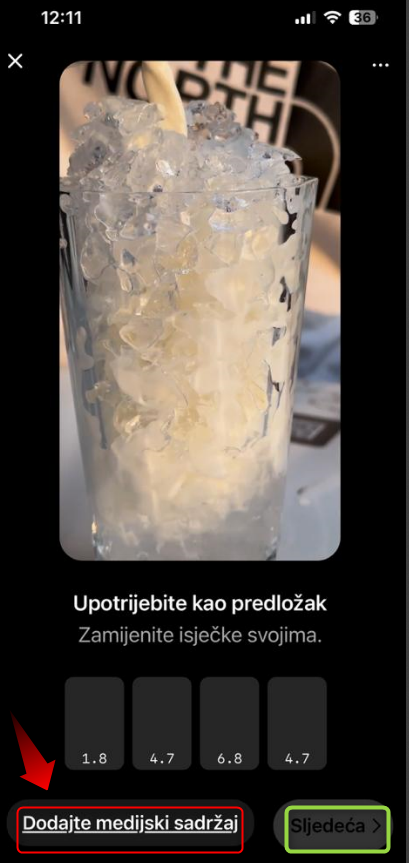
I spremni ste lansirati svoje prve video oglase.
U početku ćete biti oduševljeni s ovim videima, ali vremenom ćete htjeti snimiti video po svom scenariju i montirati ga u CapCut aplikaciji. Do tada, vježbajte s predlošcima i testirajte što najbolje prolazi kod publike.
Za savjet ili pomoć, dostupni smo na email info@promocija-bb.hr